6 legjobb képernyőrögzítő Firefox böngészőkhöz, amelyeket nem szabad kihagyni
Ingyenes webböngészőként a Firefox a világ egyik legnépszerűbb böngészőjévé vált a sebességnek, a biztonságnak és a bővítmények óceánjának köszönhetően. Néha előfordulhat, hogy egy teljes weboldalt kell rögzítenie, rögzítenie kell egy online videót, vagy zenét kell letöltenie. A Firefox képernyőrögzítő kielégítheti az Ön igényeit. Segít megragadni az online tartalmat, és elmenteni a merevlemezre offline megtekintéshez. Ez a cikk felsorolja a 6 legjobb Firefox képernyőrögzítőt.
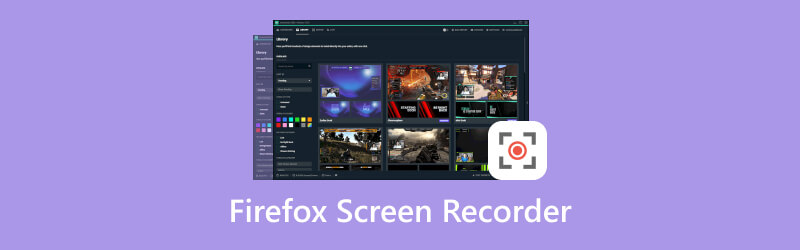
- ÚTMUTATÓ LISTÁJA
- 1. rész: Az 5 legnépszerűbb Firefox képernyőrögzítő-bővítmény
- 2. rész: A legjobb Firefox képernyőrögzítő
- 3. rész: GYIK a Firefox Screen Recorderről
1. rész: Az 5 legnépszerűbb Firefox képernyőrögzítő-bővítmény
Top 1: Screencastify
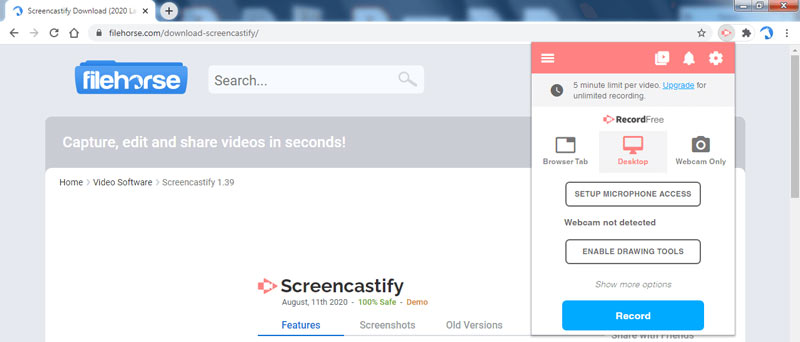
A Screencastify az egyik népszerű Firefox képernyő- és videorögzítő. Megoldásokat kínál oktatóanyagok, ügyfélszolgálat, termékbemutató és oktatóvideók készítésére független szoftver telepítése nélkül.
- Rögzítse a teljes képernyőt vagy egy adott területet.
- Rögzítsen több forrást egyszerre.
- Adjon hozzá megjegyzéseket és rajzokat a felvételekhez.
- Tartalmazzon egy ingyenes verziót.
- Az ingyenes verzió 5 perces korláttal rendelkezik.
- A felvételek csak MP4 és GIF formátumban menthetők.
Top 2: Reco - Screen Recorder
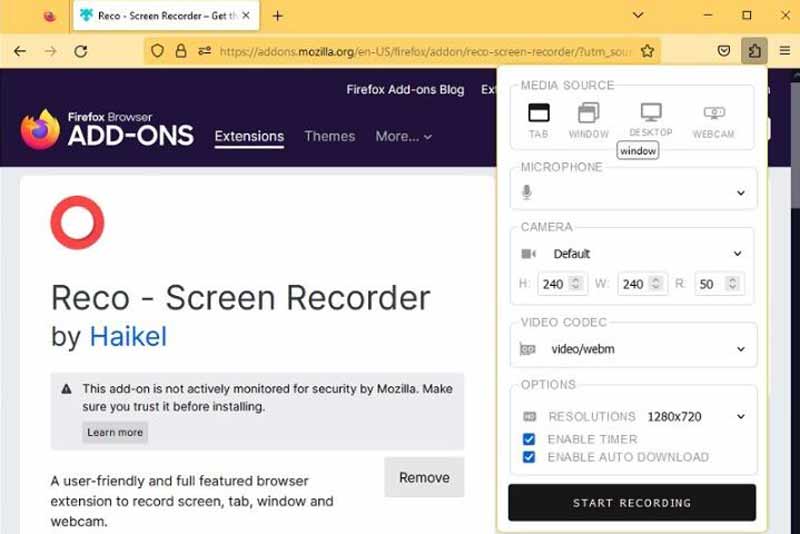
A Reco - Screen Recorder egy képernyőrögzítő bővítmény a Firefoxhoz is. Rögzíthet egy lapot, egy ablakot, egy teljes asztalt vagy egy webkamerát. Ezenkívül vannak egyéni lehetőségek a kívánt hatás létrehozásához.
- Különféle médiaforrások támogatása.
- Adja hozzá hangját a felvételekhez.
- Állítsa be a videofelbontást és a kodeket.
- Rögzítsen 4K videókat.
- Hiányzik belőle a videószerkesztő.
- A kimeneti formátumok korlátozottak.
Top 3: Élő felvevő
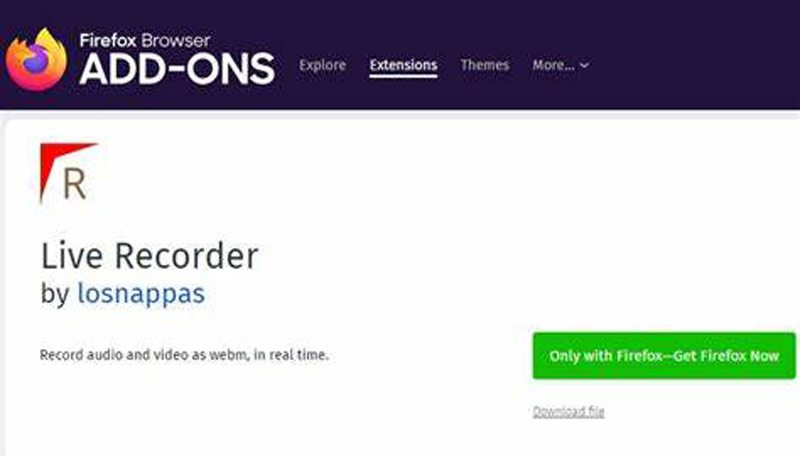
A Live Recorder egy másik hang- és képernyőrögzítő a Firefoxhoz. Miután hozzáadta ezt a bővítményt a böngészőhöz, az megjelenik a böngésző tetején található eszköztáron. Mivel a bővítmény nyílt forráskódú, ingyenes.
- Képernyő rögzítése időkorlát nélkül.
- Rögzítsen hangot a videóval együtt.
- Állítsa be a video- és audiokodekeket.
- Videók rögzítése 60 FPS-sel.
- Csak a WebM-be menti a felvételeket.
- Egyes webhelyek nem érhetők el.
Top 4: Félelmetes képernyőkép és képernyőrögzítő
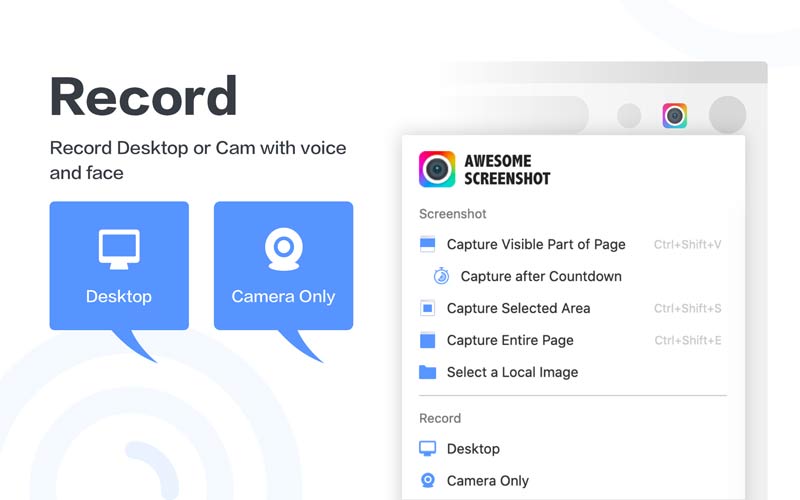
Ha weboldalt vagy online videót szeretne rögzíteni a Firefox böngészőben, az Awesome Screenshot & Screen Recorder jó választás. Ráadásul ingyenesen használható Firefox képernyőrögzítő bővítményként.
- Rögzítse a képernyőt online és offline módban.
- Tartalmazzon bónusz funkciókat.
- Képernyőképek mentése különböző formátumokban.
- Képernyő rögzítése ingyen.
- Egyes funkciók nem működnek.
- A tanulási görbe nem barátságos.
Top 5: Bernard's Screen Recorder
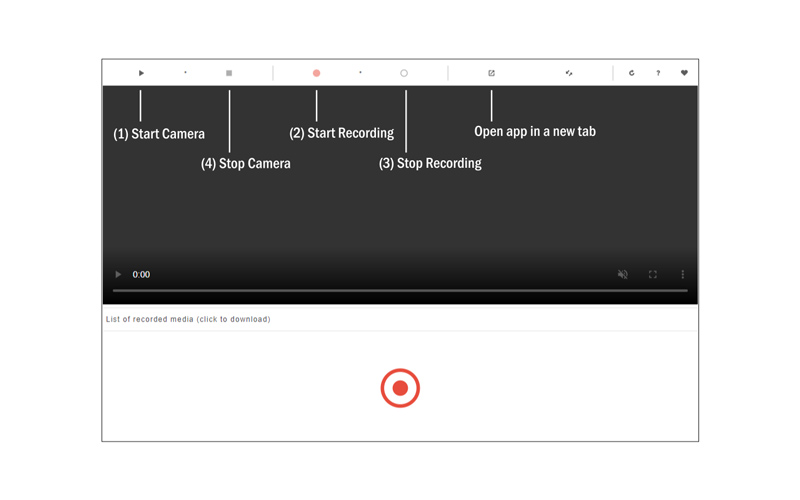
A Bernard Screen Recorder egy robusztus képernyőrögzítő bővítmény a Firefoxhoz. Lehetővé teszi a felhasználók számára, hogy egyszerre több területet rögzítsenek a képernyőn. Videózásban jó.
- Több képernyőterület rögzítése.
- Könnyen navigálható.
- Letöltés előtt tekintse meg a videók előnézetét.
- Teljesen ingyenes.
- Csak a WebM-ben rögzít.
- A kiterjesztés jelenleg nem tud hangot rögzíteni a Firefoxban.
2. rész: A legjobb Firefox képernyőrögzítő
A Firefox legtöbb képernyőrögzítő-bővítménye nem működik offline módban. Ráadásul általában túl egyszerűek a haladó feladatok elvégzéséhez. Ettől kezdve szükség lehet egy erős képernyőrögzítőre, mint pl ArkThinker képernyőfelvevő.
- Képernyő rögzítése hanggal egyszerűen.
- Több bemeneti forrás támogatása.
- Optimalizálja a képernyőrögzítés minőségét.
- Tartalmazza az egyéni lehetőségek széles skáláját.
Hogyan rögzítsünk Firefox képernyőt
Állítsa be a Firefox képernyőrögzítőjét
Futtassa a legjobb képernyőrögzítőt, miután telepítette az asztalra. Választ Videó felvevő az otthoni felületen. Ha csak hangot szeretne rögzíteni a Firefoxban, válassza a lehetőséget Hangrögzítő helyette.

Rögzítse a Firefoxot
Állítsa be a felvételi területet a KIJELZŐ szakasz. Bekapcsol Rendszerhang és állítsa be a hangerőt. Ha hozzá szeretné adni reakcióját a felvételhez, engedélyezze Webkamera és Mikrofon. Üsd a REC gombot a Firefox rögzítésének megkezdéséhez. Ha elkészült, kattintson a gombra Állj meg gomb. Ezután exportálja a felvételt a számítógépére.

3. rész: GYIK a Firefox Screen Recorderről
A Firefoxhoz tartozik képernyőrögzítő?
Nem, a Firefox nem rendelkezik beépített képernyőrögzítővel. A képernyő rögzítéséhez telepítenie kell egy bővítményt vagy képernyőrögzítő alkalmazást.
Miért nem működik a Firefox képernyőrögzítőm?
Használhat másik képernyőrögzítő bővítményt. Ha a probléma továbbra is fennáll, az azt jelenti, hogy a tartalom nem rögzíthető és letölthető.
Biztonságosak a Firefox képernyőrögzítő bővítményei?
A legtöbb képernyőrögzítő bővítmény használata biztonságos, de ne rögzítsen privát tartalmat az asztalon.
Következtetés
Most legalább 6 legjobbat meg kell tanulnod képernyőrögzítők Firefoxhoz. Segítségükkel weboldalakat, online videókat és még könnyebben letölthet és tölthet le. Az ArkThinker Screen Recorder a legjobb választás kezdőknek. Nemcsak könnyen használható, de bónusz funkciókat is kínál. Ha további kérdései vannak a témával kapcsolatban, kérjük, hagyjon üzenetet a bejegyzés alatt, és a lehető leghamarabb válaszolunk rá.
Mi a véleményed erről a bejegyzésről? Kattintson a bejegyzés értékeléséhez.
Kiváló
Értékelés: 4.9 / 5 (alapján 484 szavazatok)
További megoldások keresése
A Google Meet rögzítésének engedélyezése az asztalon [Útmutató] A podcast rögzítésének részletes lépései Részletes útmutató képernyő vagy videók rögzítéséhez Mac számítógépeken Útmutató a webinárium rögzítéséhez: Windows, Mac, iPhone és Android számára A 7 legjobb Ubuntu képernyőrögzítő online és offline Ubuntu felhasználók számára Az Adobe Screen Recorder használata a tartalom rögzítéséreRelatív cikkek
- Videó rögzítése
- A CyberLink képernyőrögzítő áttekintése: Jó választás a Streamer számára
- Az iSpring elfogulatlan áttekintése az egyik legjobb eLearning eszköztárról
- GoTo találkozók rögzítése engedéllyel/engedély nélkül
- Hogy tetszik az EaseUs RecExperts: Functions, Pricing & More
- A bemutatkozó videórögzítő és képernyőrögzítő szoftver elfogulatlan áttekintése
- Jó-e az iTop Screen Recorder: áttekintés és alternatíva
- D3DGear Review 2023: Jellemzők, előnyök és hátrányok, valamint a legjobb alternatíva
- Radeon ReLive áttekintés – Letöltés, szolgáltatások és alternatívák
- DU Recorder: áttekintés, szolgáltatások és a legjobb alternatíva
- ShareX Review 2023 – Funkciók, árak és legjobb alternatívák



